よくあるご質問
回答
ネットワークスキャナーツール Liteでプロファイルを作成した後に、得意先として追加するには以下の操作方法をご覧ください。
- ●この操作は複合機のWEBページで設定することができます。
- ● 下記の手順はBP-22C20を例に記載しています。
プロファイルの例)令和なつ
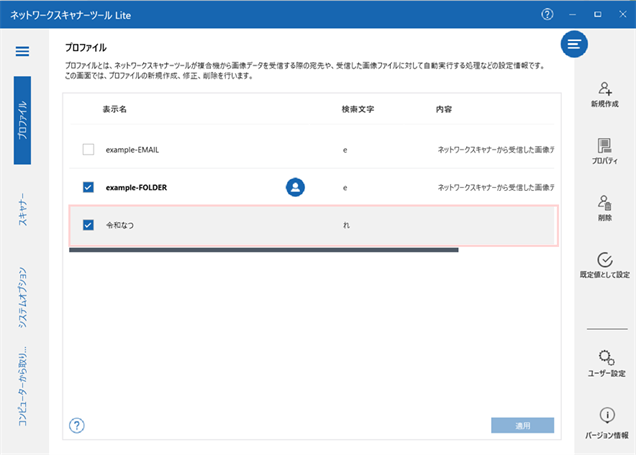
また、ネットワークスキャナーツール Liteでプロファイルを作成するには、以下の参考情報を参照してください。
参考情報
操作ステップ
1. パソコンでブラウザを起動し、IPアドレスをアドレスバーに入力します。

上図のIPアドレスは、一例です。
複合機のIPアドレスが不明な場合は、次の参考情報をご覧ください。
参考情報
◎ ログイン画面が表示されたら
パスワードがご不明の場合は、本機の管理者にお問い合わせください。
工場出荷時のパスワードは、スタートガイドをご確認ください。
2. ブラウザに複合機の設定画面が表示されますので、[アドレス帳]をクリックします。
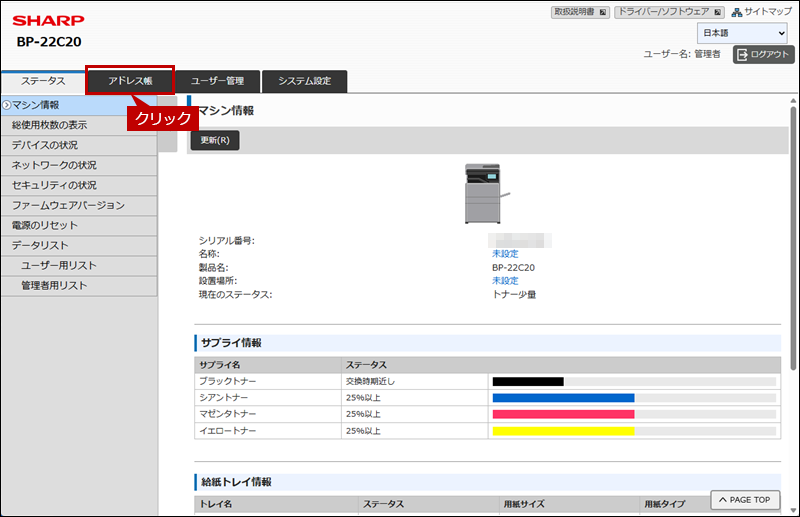
3. 「アドレス帳」画面が表示されますので、ネットワークスキャナーツール Liteで使用する[宛先]をクリックします。
宛先の例)令和なつ(タイプ:デスクトップ)
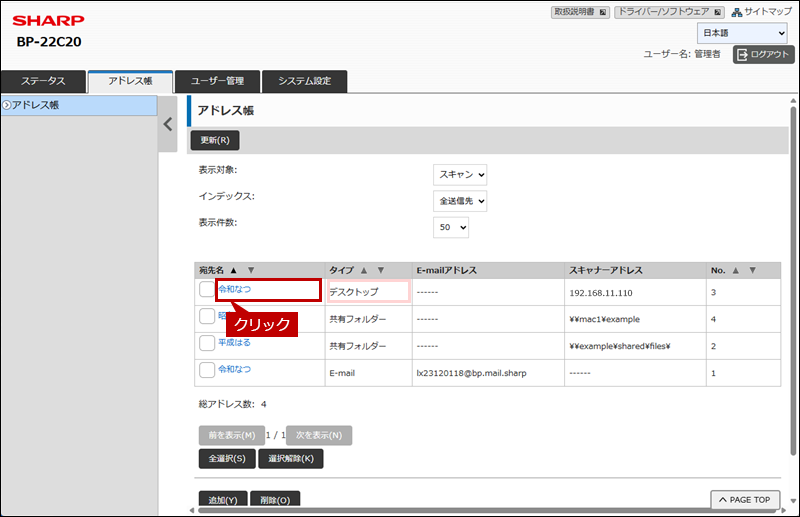
◎ メモ
ネットワークスキャナーツールLiteで作成したプロファイルは宛先のタイプが「デスクトップ」としてアドレス帳に登録されます。
4. 「アドレスの登録」画面が表示されますので、[得意先インデックスにも登録する]をクリックします。
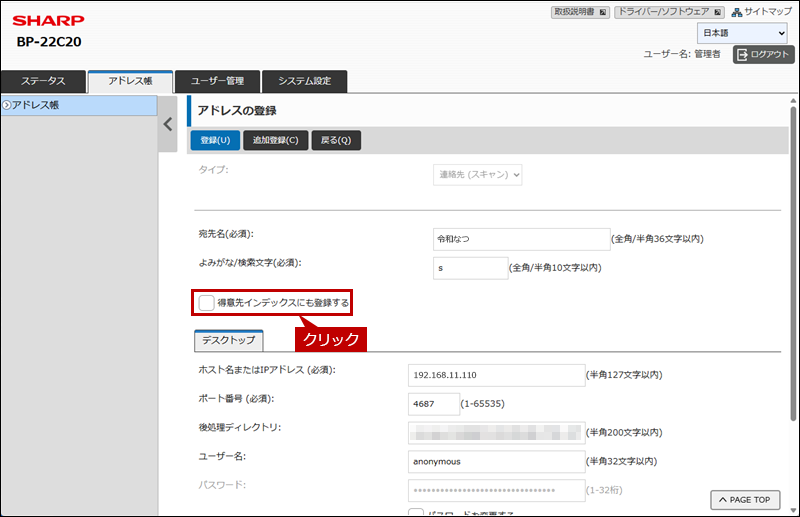
5. [登録]をクリックします。
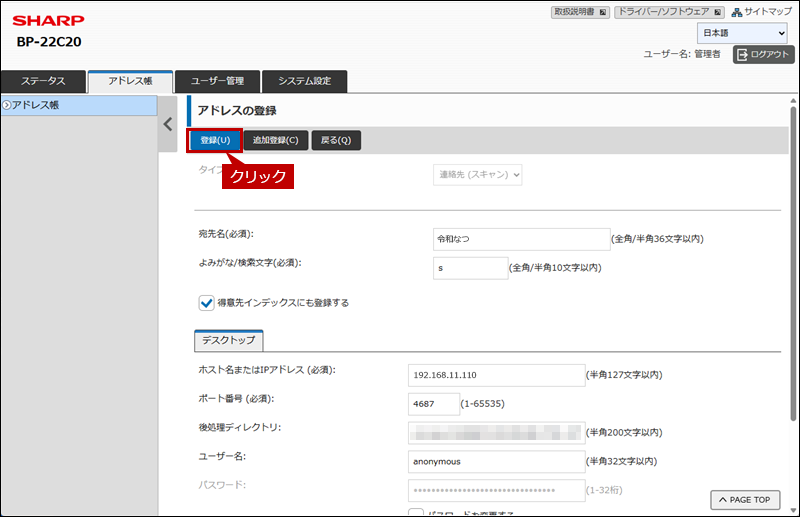
これで、ネットワークスキャナーツールLiteで作成したプロファイルを得意先に追加できました。
確認
1. ホーム画面で[スキャン]をタップします。
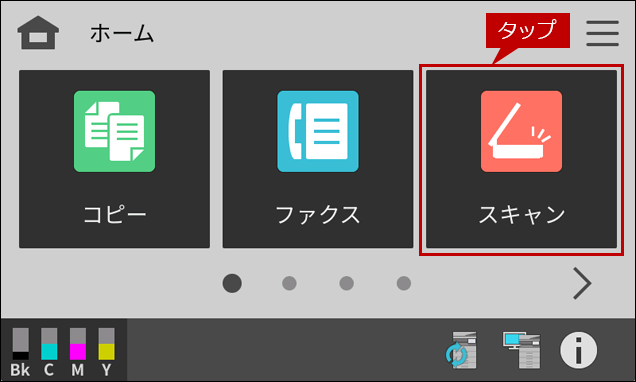
2. 「スキャン」画面が表示されますので、[アドレス帳]をタップします。
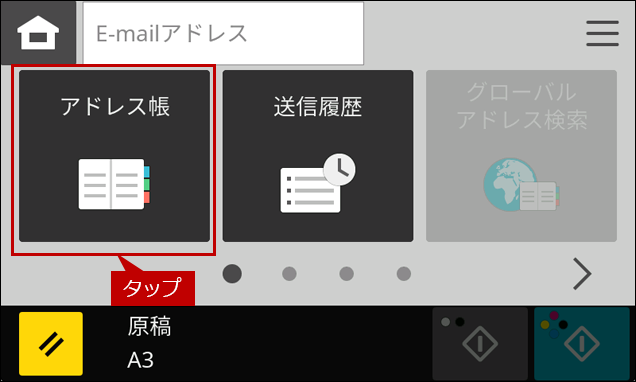
2. 「アドレス帳」画面が表示されますので、[得意先]をタップします。
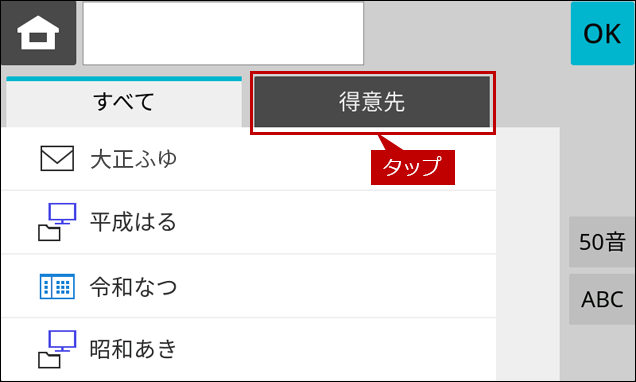
3. 得意先に追加されていることを確認します。
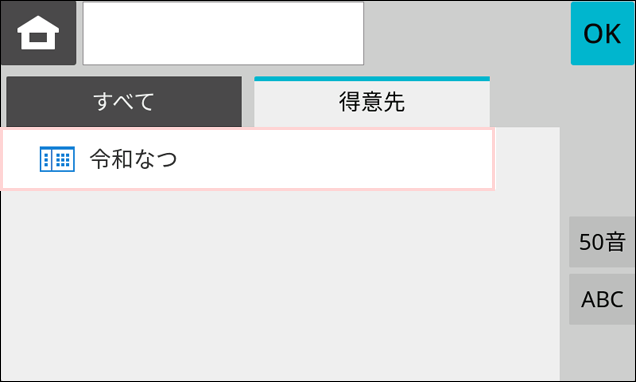
関連キーワード
ネットワークスキャナーツール Lite / 新規プロファイル / 新しい宛先 / 複合機連携
更新日:2025年06月09日